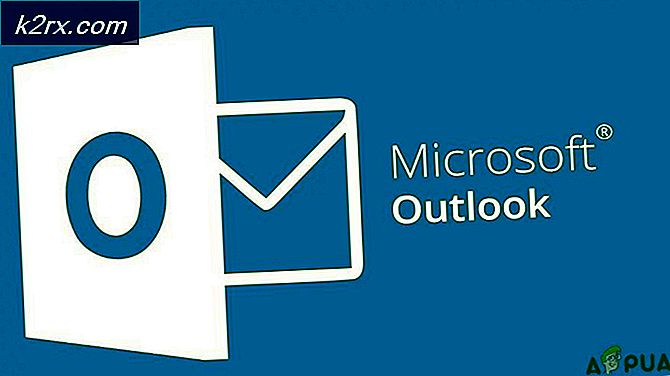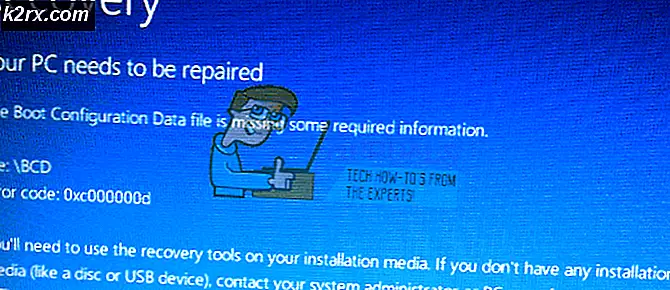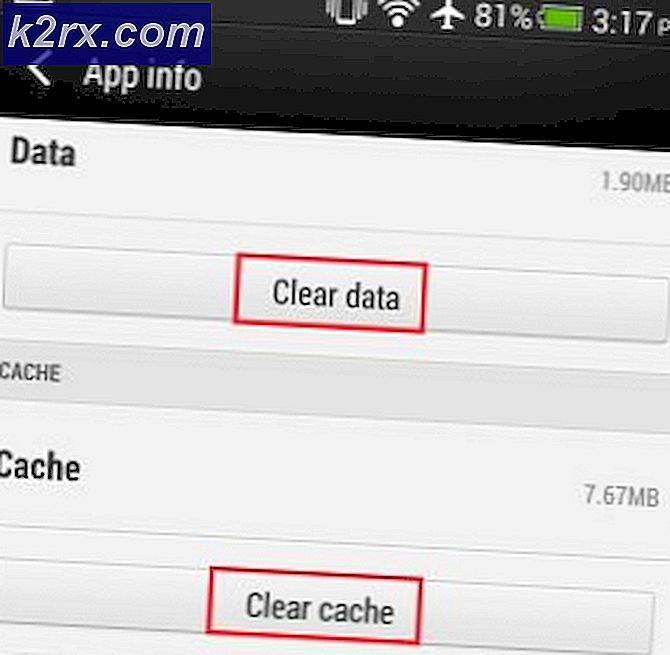Cách tạo giao diện Android như iPhone 7
Hệ điều hành Android có thể tùy chỉnh mà thậm chí bạn có thể làm cho màn hình chính trông giống như iPhone 7. Nếu bạn muốn có một chủ đề iOS 10 trên thiết bị Android của riêng mình, hãy làm theo hướng dẫn mà chúng tôi đã cung cấp bên dưới.
Hướng dẫn này không yêu cầu quyền truy cập root! Tất cả những gì bạn cần làm là làm theo hướng dẫn cẩn thận bên dưới và tải xuống các ứng dụng được liệt kê.
Tải xuống ứng dụng bắt buộc
Chúng tôi đã cung cấp liên kết tải xuống cho các ứng dụng được yêu cầu bên dưới.
Có các phiên bản chuyên nghiệp của các ứng dụng bắt buộc bên dưới. Mặc dù chúng không hoàn toàn cần thiết, chúng làm cho trải nghiệm tổng thể tốt hơn.
Ứng dụng cần thiết:
iLauncher : http://www.apkhere.com/app/net.suckga.ilauncher2
iNoty : http://www.apkhere.com/app/net.suckga.inoty
Bàn phím Emoji 7 : https://play.google.com/store/apps/details?id=com.crazygame.inputmethod.keyboard7&hl=vi
Trung tâm điều khiển OS 10 : https://play.google.com/store/apps/details?id=controlsmart.togglecontrol.controlcenter&hl=vi
Thiết lập iLauncher
Sau khi bạn đã tải xuống từng ứng dụng ở trên, chúng tôi sẽ hướng dẫn bạn các bước cần thiết để làm cho Android của bạn trông giống như iPhone 7.
Trước tiên, hãy cài đặt iLauncher sau khi tải xuống từ liên kết được cung cấp ở trên. Một khi bạn đã làm điều này, mở ứng dụng iLauncher và bạn sẽ có thể thấy sự giống nhau với iOS 10 ngay lập tức.
Để bảo mật phần mềm iPhone 7, hãy nhấn vào nút trang chủ, sau đó nhấn vào iLauncher, sau đó chọn tùy chọn 'Sử dụng làm ứng dụng mặc định' rồi nhấn OK. '
Trong khi màn hình chính của bạn bây giờ trông giống như một màn hình chính iPhone 7, vẫn còn rất nhiều công việc cần phải được thực hiện nếu bạn muốn thuyết phục bất cứ ai rằng bạn đang chạy iOS 10.
Tiếp theo, bạn sẽ cần phải mở và thiết lập ứng dụng iNoty.
Thiết lập iNoty
Ứng dụng iNoty sẽ được sử dụng để bắt chước hệ thống thông báo iOS. Làm theo các bước dưới đây để bật iNoty.
Mẹo CHUYÊN NGHIỆP: Nếu vấn đề xảy ra với máy tính của bạn hoặc máy tính xách tay / máy tính xách tay, bạn nên thử sử dụng phần mềm Reimage Plus có thể quét các kho lưu trữ và thay thế các tệp bị hỏng và bị thiếu. Điều này làm việc trong hầu hết các trường hợp, nơi vấn đề được bắt nguồn do một tham nhũng hệ thống. Bạn có thể tải xuống Reimage Plus bằng cách nhấp vào đây- Nhấn để mở iNoty từ màn hình chính mới của iLauncher.
- Khi đã ở trong iNoty, hãy nhấn vào nút 'Bật iNoty'.
- Tiếp theo, nhấn vào nút trang chủ trên thiết bị của bạn để quay lại màn hình chính
- Kéo thanh thông báo xuống để hiển thị hệ thống thông báo iOS 10 mới.
- Chuyển sang thông báo 'Tất cả' và nhấn để bật thông báo
- Cuộn xuống rồi chạm vào tùy chọn iNoty
- Nhấn vào nút bật / tắt để bật vị trí.
- Nhấn OK vào lời nhắc mới
- Nhấn lại vào màn hình chính
- Kéo thanh thông báo xuống - thông báo của bạn giờ sẽ xuất hiện
Thiết lập bàn phím Emoji 7
Bây giờ bạn sẽ có hệ thống thông báo và màn hình chính iOS 10 nhưng bạn vẫn sẽ cần phải thiết lập bàn phím iOS.
Để thiết lập bàn phím, hãy làm theo các bước được cung cấp bên dưới.
- Chạm để mở ứng dụng Emoji Keyboard 7 từ màn hình chính mới của iLauncher.
- Đóng quảng cáo và sau đó đi qua Trình hướng dẫn thiết lập bằng cách nhấn vào ' Hoạt động tôi '.
- Đi qua trình hướng dẫn thiết lập.
- Sau khi trình hướng dẫn cài đặt hoàn tất, di chuyển đến 'cục bộ' trên menu Bàn phím Emoji 7 mới và nhấn để chọn Căn hộ màu trắng.
- Bây giờ bạn có thể kiểm tra bàn phím iOS 10 mới của mình.
Thiết lập Trung tâm điều khiển OS 10
Hiện có thêm một ứng dụng để thiết lập để có được trải nghiệm iOS 10 đầy đủ. Trong phần này, chúng tôi sẽ giải thích cách thiết lập ứng dụng Control Center OS 10. Thực hiện theo các bước được cung cấp bên dưới.
- Nhấn để mở ứng dụng Trung tâm điều khiển OS 10 từ màn hình chính iLauncher mới.
- Nhấn vào nút gạt để bật Trung tâm điều khiển.
- Nhấn nút Home trên thiết bị của bạn.
- Bây giờ bạn có thể vuốt lên để truy cập trung tâm điều khiển iOS 10
Thiết bị của bạn giờ đây sẽ có sẵn tùy chọn trung tâm điều khiển iOS 10 có thể truy cập bằng cách vuốt lên từ cuối màn hình.
Lần chỉnh sửa cuối cùng
Có vài thao tác cuối cùng mà bạn có thể thực hiện để có được trải nghiệm iOS đầy đủ.
Trước tiên, bạn cần truy cập ứng dụng cài đặt, nhấn vào tùy chọn trình chạy và điều hướng đến công cụ chọn hình nền cài đặt để chọn hình nền iOS 10 mặc định.
Thứ hai, nếu bạn có các nút cảm ứng trên màn hình và muốn ẩn chúng, hãy đọc hướng dẫn của chúng tôi về cách ẩn các nút trên màn hình trên Android.
Mẹo CHUYÊN NGHIỆP: Nếu vấn đề xảy ra với máy tính của bạn hoặc máy tính xách tay / máy tính xách tay, bạn nên thử sử dụng phần mềm Reimage Plus có thể quét các kho lưu trữ và thay thế các tệp bị hỏng và bị thiếu. Điều này làm việc trong hầu hết các trường hợp, nơi vấn đề được bắt nguồn do một tham nhũng hệ thống. Bạn có thể tải xuống Reimage Plus bằng cách nhấp vào đây